Microsoft annuncia la nuova versione di Office che arriverà nel 2024 ma che si può già provare in anteprima. Ecco come fare
Microsoft ha rilasciato la prima versione in anteprima di Office 2024, e come al solito sono tantissime le novità non solo a livello grafico ma anche perché è la prima versione completamente riprogettata per integrare l’intelligenza artificiale a tutto tondo.
Altra novità importante è il ritorno alla licenza non in abbonamento, che ora è disponibile su Office 2024 e che si affianca alla versione Microsoft 365. Quindi sarà possibile acquistare una licenza singola ed utilizzare la suite in modo perpetuo, mentre la 365 sarà sempre in abbonamento per chi vuole la suite dell’ufficio sempre aggiornata.
Ecco che nella prima versione Preview di Office 2024, Microsoft rende perfetta la suite per l’ufficio più utilizzata al mondo con aggiornamenti su tutta la linea tra grafica e funzionalità pazzesche per migliorare l’utilizzo nell’ufficio.
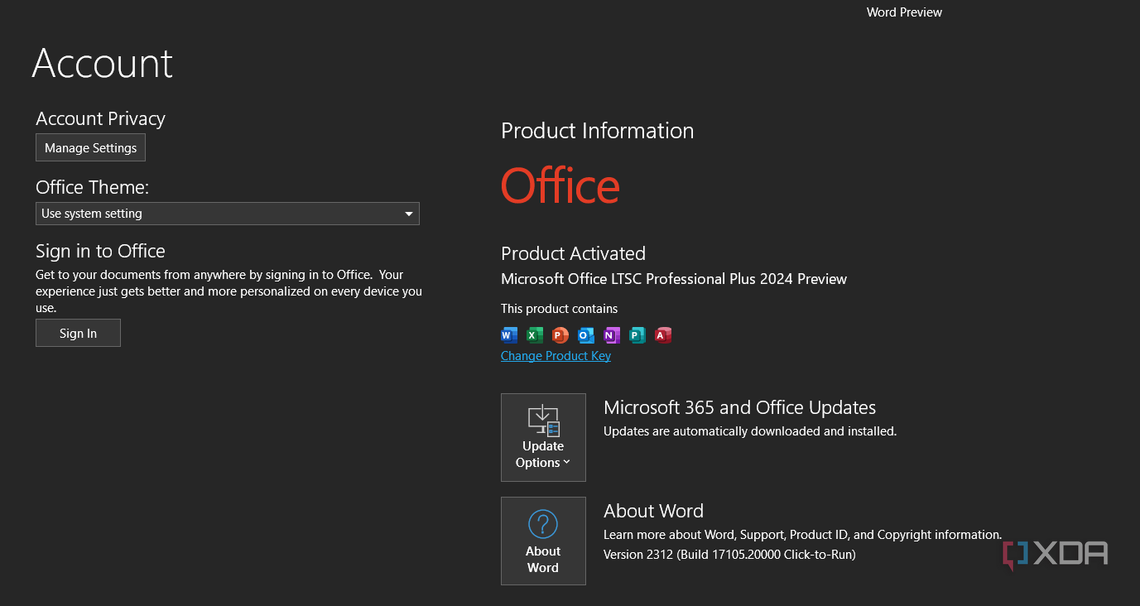
Se volete provare Office 2024 dovete sapere che esiste una procedura per provarlo prima di tutti, e sebbene non sia ufficiale la versione che installerete sembrerebbe già molto stabile ma dovete comunque fare attenzione ad alcune cose:
- La possibilità che siano presenti gravi bug che potrebbero compromettere il vostro lavoro ed i vostro documenti;
- Fare un backup del vostro PC;
- E’ una versione non definitiva;
- L’utilizzo è consigliato solo a gente consapevole;
- Si consiglia di installarlo su un secondo PC o su una macchina virtuale.
Download Office 2024 [Link]
Potete scaricare la versione Preview di Office 2024 dal link seguente che è la primissima versione testabile della versione di Office che sarà annunciata nei prossimi mesi nella versione finale. Ecco il link del download diretto di Office 2024.
https://drive.google.com/file/d/1Cr7IMLGgqkwe-SCPPIc3HnnrQDLn7SY4/view (Non funziona più)
Come installare Office 2024 [Guida]
Per chi non lo sapesse, Microsoft mantiene una miriade di canali di aggiornamento per diversi SKU ed edizioni di Office. L’obiettivo principale di questo progetto è offrire la massima flessibilità nella possibilità di scegliere tra diverse variabili di distribuzione.
In questo particolare scenario ci interessa soprattutto il canale “DevMain”, perché da lì è possibile prelevare le licenze di anteprima di Office 2024. Il ramo DevMain permette di accedere alle versioni quasi finali dei prodotti Microsoft.
Utilizzeremo due fantastici progetti open source dello sviluppatore abbodi1406 per il download e l’installazione dei sorgenti di Office. Il primo si chiama “Yet Another Office Click To Run URL Generator” (o YAOCTRU in breve), mentre il secondo strumento è noto come “Yet Another Office Click To Run Installer” (noto anche come YAOCTRI).
- Scarica l’ultima versione dell’archivio zip YAOCTRU dal repository degli script GitHub dell’autore. Al momento in cui scriviamo, l’ultima versione di YAOCTRU è v9.0;
- Estrai il contenuto dell’archivio, quindi esegui il file denominato YAOCTRU_Generator.cmd. Non hai bisogno dei privilegi di amministratore;
- Scegli per la voce DevMain Channel nel menu di selezione del canale di aggiornamento. Quindi scegli l’architettura preferita dei file (32 bit/64 bit), la lingua e i componenti di origine di Office;
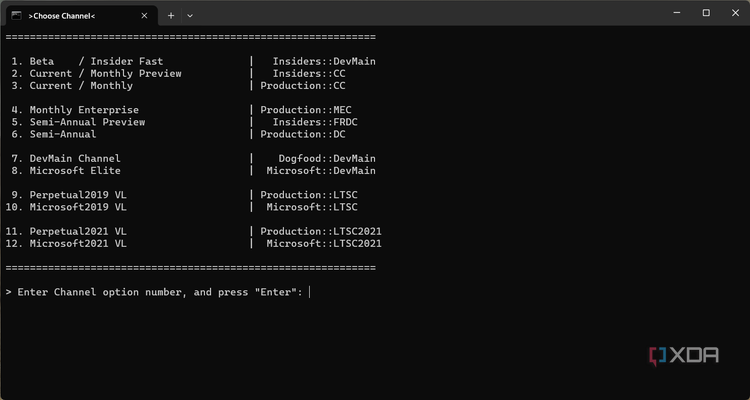
- A questo punto, è necessario selezionare il formato di output adatto. Lo strumento può generare script per scaricare Office 2024 compatibili con aria2 , wget e curl ma puoi ottenere un URL diretto per scaricarlo velocemente se non l’hai scaricato dal link in alto;
- Ora che ai gli installer sono pronti, scarica l’ultima versione dell’archivio zip YAOCTRI dal repository degli script GitHub dell’autore per la parte di installazione. Al momento in cui scriviamo, l’ultima versione di YAOCTRI è v10.7;
- Estrai il contenuto dell’archivio e sposta Reference-C2R_Config.ini , YAOCTRI_Configurator.cmd e YAOCTRI_Installer.cmd all’interno della cartella in cui hai scaricato i componenti di Office. Questa parte è necessaria perché il solo canale volume è stato aggiornato su Office 2024.
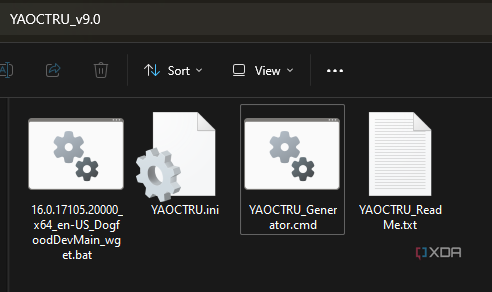
- Fai clic con il tasto destro sul file YAOCTRI_Configurator.cmd ed eseguilo come amministratore ed in automatico dovrebbe rilevare i file di installazione di Office.
- Alla richiesta di selezione del prodotto, assicurati di scegliere una delle opzioni di Office 2024 disponibili.
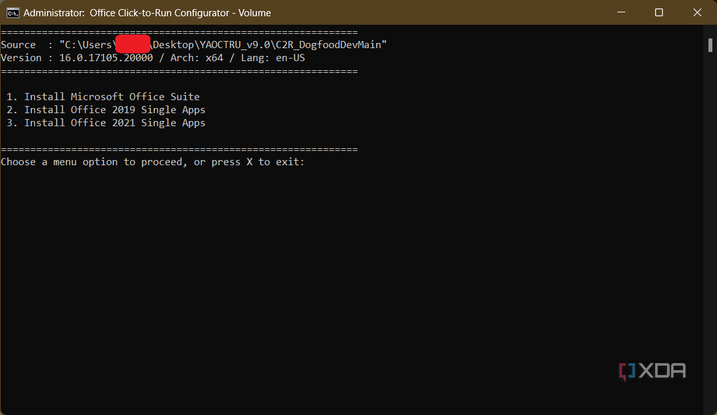
- Se tutto va bene, lo script ti aiuterà a finalizzare i dati di configurazione della distribuzione e a installare la suite. Scegli Installa ora per avviare la procedura guidata.
- Dopo aver installato correttamente Office, apri qualsiasi app di Office, quindi vai su File -> Account per visualizzare la versione di Office 2024.
INDICE DEI CONTENUTI






































Lascia un commento
Visualizza commenti